W tym artykule zademonstrujemy dla Ciebie następujące 3 sekcje.
- Część 1:Łatwiejszy sposób edycji filmów z iPhone'a na komputerze PC/Mac
- Część 2:Jak korzystać z iMovie na iPhonie
- Część 3:Najlepsze alternatywy dla iMovie dla iPhone'a
Część 1:Łatwiejszy sposób edytowania filmów z iPhone'a na Macu/Windowsie
Chociaż istnieje wiele kompetentnych alternatyw dla iMovie na iPhone'a, jeśli chcesz edytować materiał wideo z większą liczbą efektów i fajniejszymi, być może będziesz musiał użyć edytora wideo na komputer.
Jednym z edytorów wideo, który jest dostępny z nieograniczonymi funkcjami, jest Wondershare Filmora dla komputerów Mac i PC. Efekty specjalne, takie jak zielony ekran, podzielony ekran i twarze, sprawiają, że aplikacja jest bardzo interesująca w użyciu. Wiele przejść, animowane tytuły i ruchome grafiki oraz różne funkcje sprawiają, że filmy są oszałamiające i piękne.
Możesz obejrzeć film o Filmorze poniżej i pobrać bezpłatną wersję, aby to sprawdzić.
Więcej informacji: Dlaczego powinienem używać Filmory
Powiązane: Najlepsze alternatywy dla iMovie dla komputerów Mac
Część 2:Jak korzystać z iMovie na iPhone'a
Tworzenie filmów za pomocą iMovie na iPhonie to bardzo proste zadanie, z którym mogą sobie poradzić nawet nowicjusze.
Zanim zrobisz film, najpierw sprawdź pamięć wideo dostępną na Twoim iPhonie. Nie chcesz, aby cała Twoja ciężka praca została wymazana z powodu braku pamięci. Wykonaj poniższe czynności, aby utworzyć wideo w iMovie na swoim iPhonie.
Krok 1. Kliknij + i przejdź do osi czasu wideo i innych narzędzi.
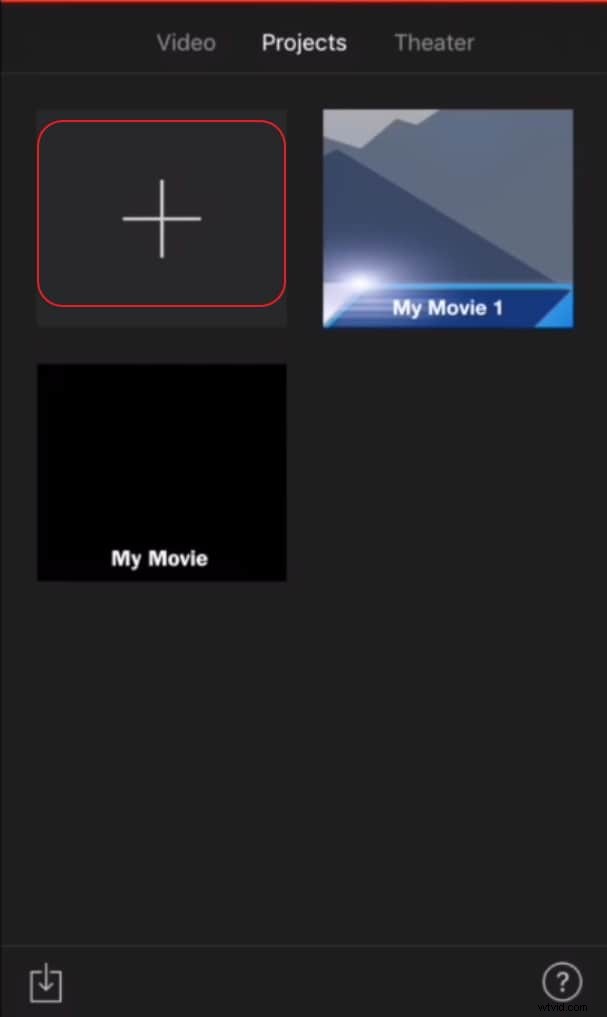
Krok 2. Kliknij Multimedia przycisk, który wywoła wszystkie klipy wideo w rolce z aparatu. Wybierz klipy, które chcesz umieścić w swoim filmie. Możesz dodać więcej niż jeden klip, aby uzyskać lepsze efekty.
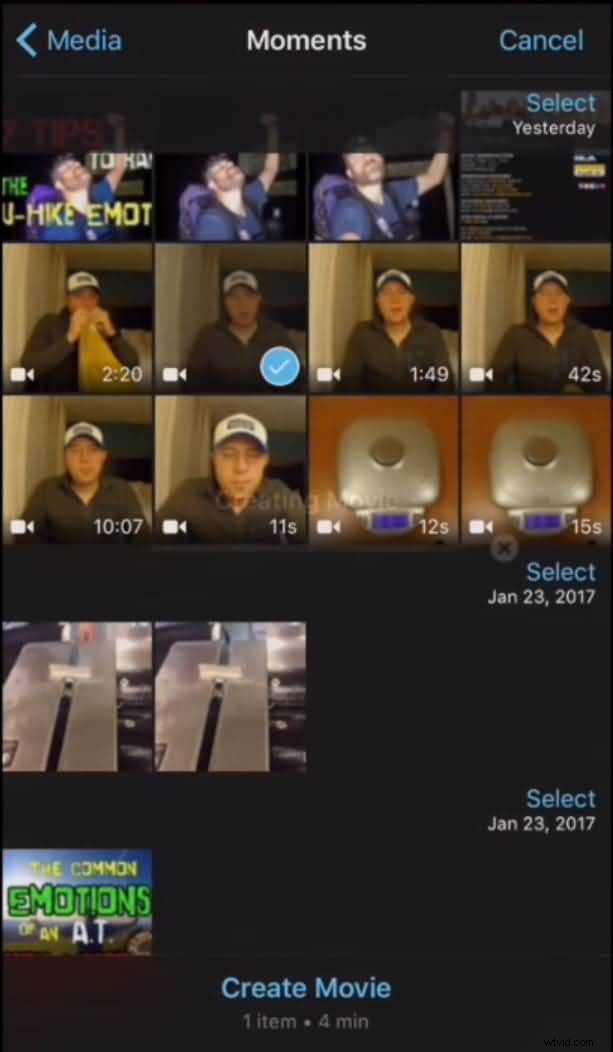
Krok 3. Połącz klip, przesuwając czerwony znacznik osi czasu do miejsca, w którym chcesz połączyć klip.
Przejście rozpuszczania pojawi się natychmiast w miejscu, w którym dokonałeś edycji.
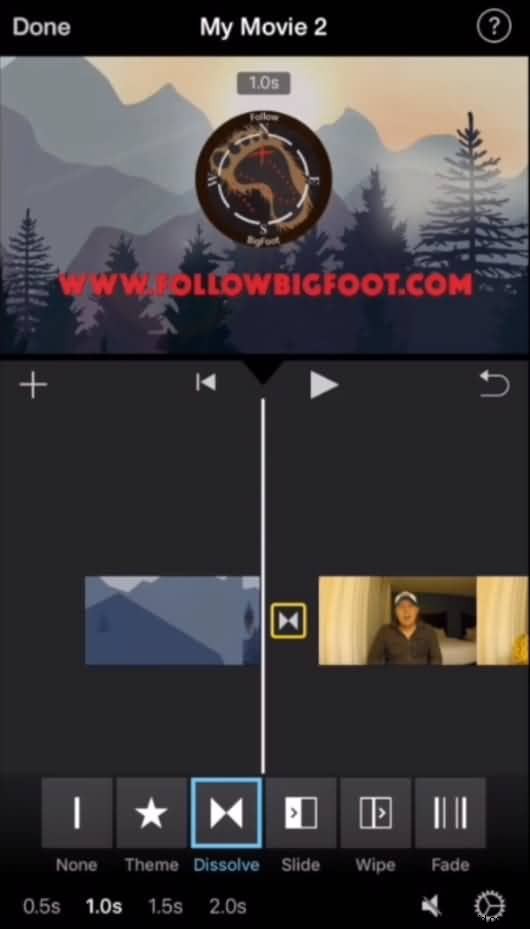
Krok 4. Następnie wybierz jeden z ośmiu dostępnych motywów do pracy. Każdy motyw ma własną muzykę w tle, tytuł i styl przejścia.
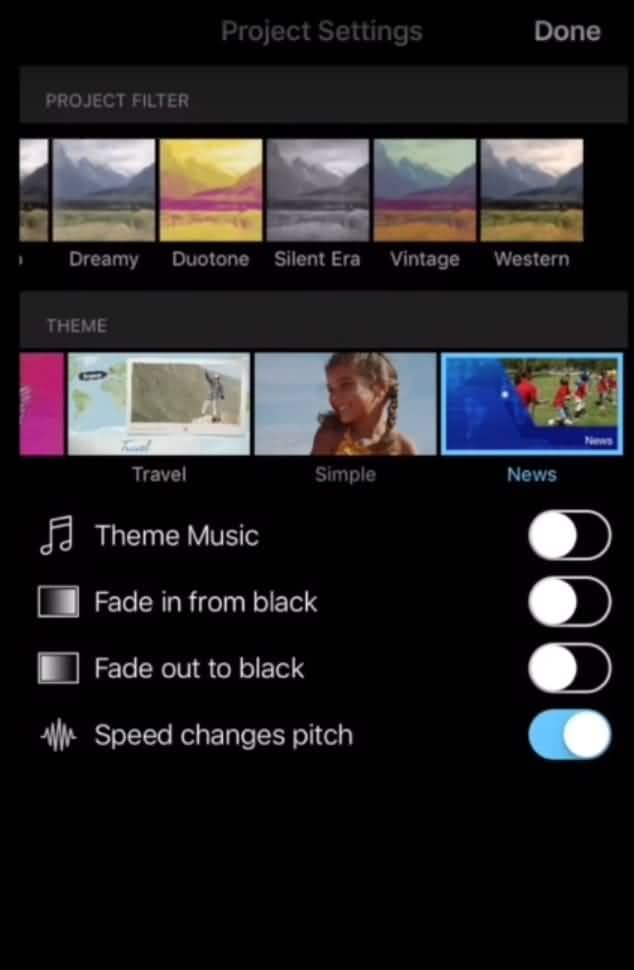
Powiązane:
- Jak uzyskać więcej motywów iMovie
- Jak dodać przejścia między klipami wideo w iMovie
Część 3:Najlepsze alternatywy dla iMovie dla iPhone'a
Jeśli szukasz łatwiejszego edytora wideo dla swojego iPhone'a, poniżej znajdziesz kilka alternatyw dla iMovie na iPhone'a do wyboru.
1. FilmoraGo
FilmoraGo to bezpłatna aplikacja do edycji wideo na urządzenia iPad, iPhone i Android. Korzystając z FilmoraGo, możesz ukończyć większość prac edycyjnych, które należy wykonać za pomocą edytora wideo na komputer PC lub Mac.
FilmoraGo umożliwia edycję wideo za pomocą podstawowych funkcji, takich jak przycinanie, wycinanie, dzielenie i łączenie, a także umożliwia dodawanie muzyki, narracji, przejść, filtrów, elementów, efektów itp. do materiału wideo . Możesz także tworzyć ciekawe efekty, takie jak cofanie i przyspieszanie materiału wideo. Obejrzyj poniższy film, aby uzyskać więcej informacji o FilmoraGo.
2. Łączenie
Ta aplikacja jest jedną z najczęściej polecanych przez ekspertów aplikacji jako alternatywa dla iMovie na iPhone'a. Jeśli używasz go na swoim urządzeniu mobilnym, zdziwisz się, że zapewnia taką samą liczbę funkcji, jak komputer stacjonarny.
Interfejs został zoptymalizowany do obsługi na ekranie dotykowym, co jest zdecydowanym plusem. Możesz nagrywać własne ścieżki dźwiękowe, które chcesz dodać do swojego filmu, lub importować ścieżki z biblioteki iTunes.
3. Magisto
Magisto promuje płynne wrażenia użytkownika. W przeciwieństwie do innych alternatyw dla aplikacji iMovie na iPhone'a, Magisto ma mniej opcji i filtrów. Niemniej jednak mogą one tworzyć naprawdę magiczne filmy. To nic innego jak automatyczne przycinanie i analiza filmów oraz sprawienie, by wyglądały bardziej profesjonalnie.
Jest to idealna aplikacja dla tych, którym nie przeszkadza kontrola spoczywająca na aplikacji i pozwalająca na stworzenie czegoś ekskluzywnego.
4. VivaVideo
Z około 30 milionami użytkowników na całym świecie, VivaVideo wydaje się być jednym z najlepszych dostępnych na rynku zewnętrznych edytorów wideo.
Aplikacja oferuje, spośród wielu funkcji, różne filtry, aparat do selfie o wysokiej rozdzielczości i efekt obrazu w obrazie. Alternatywa dla iMovie na iPhone'a jest zarówno kreatywna, jak i przyjemna w pracy. VivaVideo umożliwia efektywne przycinanie i łączenie filmów, dodawanie muzyki i filtrów lub kopiowanie wideo dowolnym głosem.
Aby Twoje filmy były atrakcyjne i zauważalne, alternatywa dla iMovie na iPhone'a zapewnia niesamowite teksty, naklejki, efekty i przejścia.
Porównanie 4 najlepszych alternatyw iMovie dla iPhone'a
| OPROGRAMOWANIE | KUP W APLIKACJI | CENA |
|---|---|---|
Jeśli nie jesteś zadowolony z powyższych edytorów wideo, możesz sprawdzić więcej alternatyw w Top 10 Best Video Editors na iPada, iPhone'a, iPoda Touch.
Więcej informacji:
- Najlepsze alternatywy iMovie dla Androida
- 5 najlepszych alternatyw dla iMovie dla iPada
